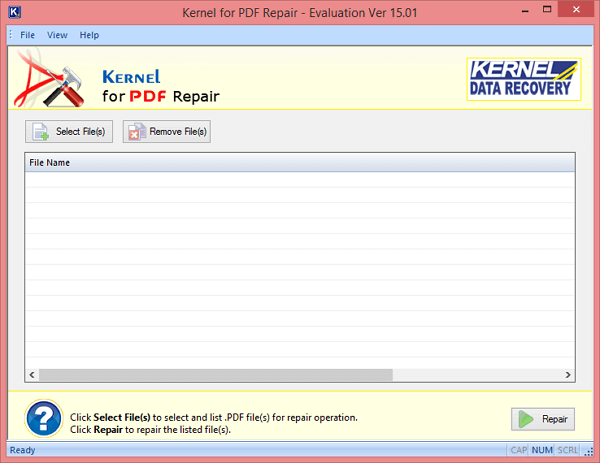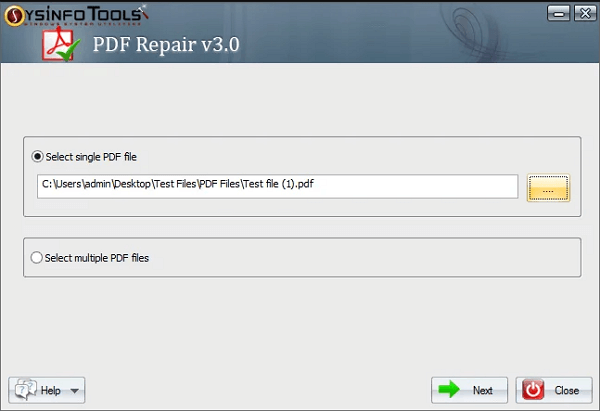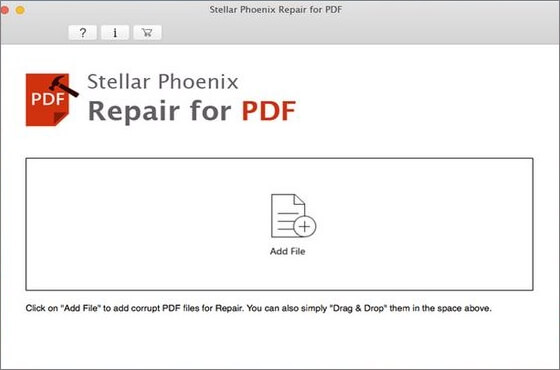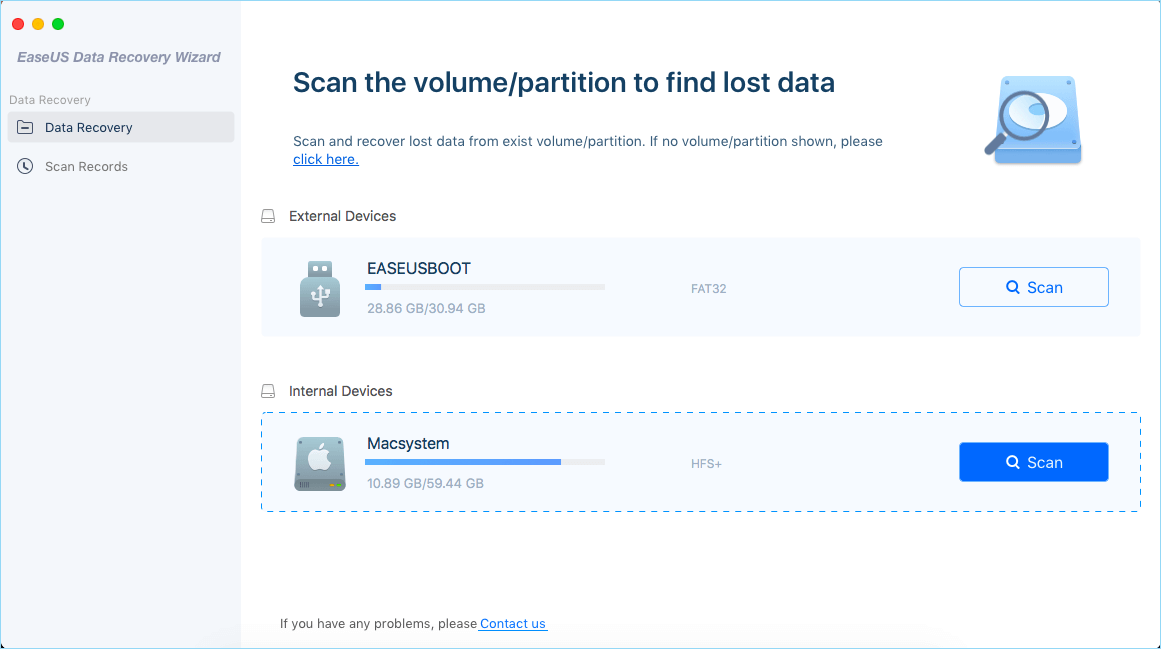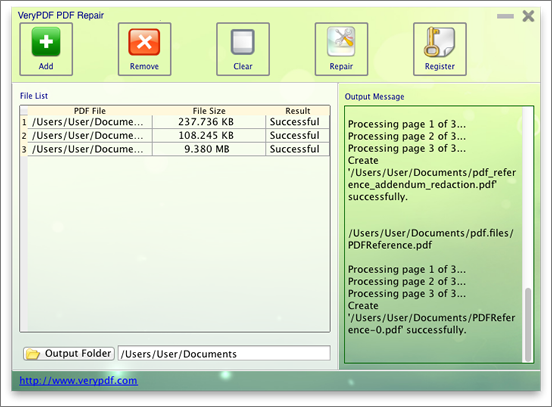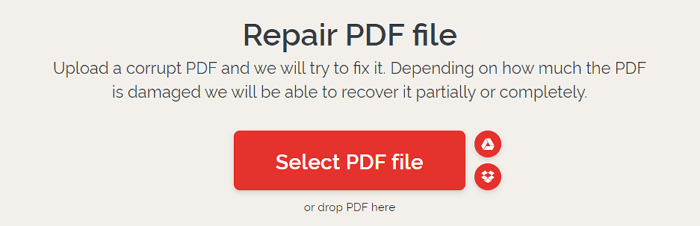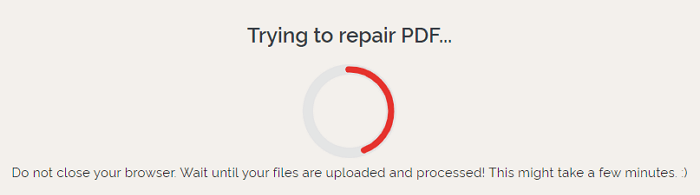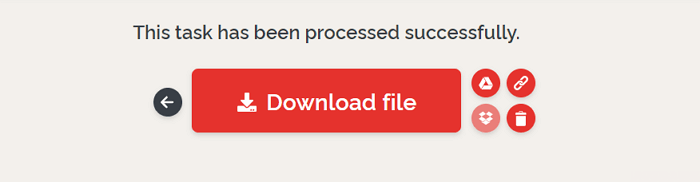Bent u op zoek naar een PDF reparatietool om uw beschadigde PDF documentbestanden te repareren? Of u nu een Windows gebruiker of een Mac gebruiker bent, of u vraagt om een online PDF reparatietool, kuntu hier hulp krijgen.
Er zijn veel PDF Repair software op internet, hier raden we er 10 aan. Kies degene die het beste bij u past.
Top 3 Beste PDF reparatietools op Windows 10 van 2022
Als het gaat om het repareren van beschadigde PDF documenten op Windows computers, zijn hier drie van onze topkeuzes.
EaseUS File Repair Tool
EaseUS Data Recovery Wizard is een geïntegreerde tool voor gegevensherstel en -reparatie. Of u nu een permanent verwijderd, geformatteerd, beschadigd of ontoegankelijk bestand hebt, deze software kan u helpen bij het efficiënt herstellen van verloren gegevens.
EaseUS Data Recovery Wizard is ontwikkeld met geavanceerde bestandsreparatiemodi en stelt u in staat om te scannen op verloren beschadigde PDF bestanden, ze snel te repareren en op te slaan als een nieuw PDF bestand. Bovendien heeft het een gebruiksvriendelijke GUI die leuk is voor alle beginnende gebruikers.
EaseUS Data Recovery Wizard
- Herstel beschadigde PDF bestanden onbeperkt
- Bekijk gratis een voorbeeld van gerepareerde PDF bestanden
- Herstel corrupte video's, foto's, Word, Excel en andere bestanden
- Repareer beschadigde PDF-bestanden van HDD, SSD, USB-flashstation, externe harde schijf, enz
Download nu EaseUS data recovery en reparatie software om beschadigde PDF documenten in drie stappen te repareren.
Stap 1. Selecteer een schijflocatie waar de corrupte bestanden zijn opgeslagen. Klik op "Scannen" om de corrupte bestanden te vinden en ze te repareren.
Stap 2. Dit programma zal over de hele locatie scannen om zoveel mogelijk verloren en beschadigde bestanden te vinden.
Gebruik de "Filter" > "Type" om het exacte beschadigde bestandstype op te geven en gebruik het linkerdeelvenster om snel de benodigde bestanden te vinden in "Verwijderde Bestanden", "Andere Verloren Bestanden > Bestanden Originele Naam Verloren", of "Tags".
Stap 3. Dubbelklik op het beschadigde bestand en start het repareren van bestanden.
Eenmaal gerepareerd, selecteer het doelbestand en klik op "Recover". U moet de gerepareerde beschadigde bestanden opslaan op een andere locatie om te voorkomen dat gegevens overschreven worden.
Kernel PDF Repair
Kernel PDF Repair is goed in het repareren van corrupte of ontoegankelijke PDF bestanden. Het kan eenvoudig afbeeldingen, hyperlinks, bladwijzers, opmerkingen en notities uit PDF bestanden extraheren en herstellen.
U kunt beschadigde PDF bestanden repareren met Kernel PDF Repair in deze stappen: download en open de software - selecteer bestanden om te repareren - sla de vaste PDF bestanden op.
![Kernel PDF Repair]()
Belangrijkste kenmerken:
- Gebruiksvriendelijke interface
- Herstel beschadigde PDF bestanden van meerdere opslagapparaten
- Herstel enkele of meerdere corrupte PDF bestanden zonder groottelimieten
- Repareer PDF documenten opslaan op een specifieke plaats
- Compatibel met Windows 10, 8.1, 8, 7, Vista en XP
Sysinfo PDF Recovery Tool
De Sysinfo PDF Recovery Tool is een ander betrouwbaar hulpmiddel voor corrupt PDF herstel. Het ondersteunt het repareren van alle soorten PDF bestanden die zijn gemaakt door verschillende versies van Adobe Acrobat Tool.
Het heeft een eenvoudige en gemakkelijke grafische gebruikersinterface en laat gebruikers alle gegevens herstellen in een nieuw PDF bestand.
![sysinfo pdf repair]()
Belangrijkste kenmerken:
- Herstel alle PDF inhoud, inclusief afbeeldingen, teksten, tabellen, grafieken, enz.
- Herstel meerdere beschadigde PDF bestanden tegelijk
- Geen beperking van de bestandsgrootte, dus repareer grote PDF documenten zoals u nodig hebt
- Ondersteuning van alle versies van een Windows besturingssysteem
Gebruikerservaring: Alle drie de bovenstaande PDF reparatiesoftware kan beschadigde PDF documenten effectief repareren. Maar wat anders is aan de eerste - EaseUS Data Recovery Wizard is dat het niet alleen goed is in het herstellen van bestanden, het heeft ook een geweldige reputatie voor het herstellen van verloren bestanden.
EaseUS data recovery software kan verwijderde bestanden terughalen, geformatteerde / corrupte / ontoegankelijke harde schijf herstellen, gegevens van de RAW schijf herstellen en meer. Als u gegevensherstelbehoeften hebt, is deze software een goede keuze.
Top 3 Beste PDF reparatiesoftware voor Mac
Voor Mac gebruikers die een PDF bestand reparatie tool nodig hebben, hier zijn onze aanbevelingen.
Stellar Phoenix PDF Repair
Stellar PDF repair tool voor Mac is naadloos compatibel met Mac OS 10.6 en hogere versies. U kunt deze software op uw Mac downloaden om corrupte en beschadigde PDF bestanden te repareren. Het kan hyperlinks, opmerkingen, notities, bladwijzers, watermerken, video's en audio van PDF bestanden herstellen.
![stellar pdf reparatie]()
Belangrijkste kenmerken:
- Herstel beschadigde Adobe PDF bestanden van meerdere interne en externe opslagapparaten
- Herstel watermerk, tekstgegevens, bijlagen, formulieren, afbeeldingen, kop- en voetteksten en grafieken uit PDF bestanden
- Herstel PDF bestanden in bundels tegelijk
- Ook compatibel met Windows 10, 8.1, 8, 7, Vista en XP.
EaseUS Data Recovery Wizard voor Mac
EaseUS Data Recovery Wizard voor Mac kan beschadigde PDF bestanden gemakkelijk repareren. Het helpt ook om verloren PDF bestanden te herstellen als gevolg van per ongeluk verwijderen, formatteren, corruptie van de harde schijf, enzovoort.
Belangrijkste kenmerken:
- Ondersteuning PDF reparatie op Mac OS 10.9 - macOS 11.0
- Ondersteuning voor alle PDF versies, inclusief 1.7, 1.6, 1.5, 1.4, 1.3 en 1.2
- Bekijk een voorbeeld van repair PDF voor het herstellen
- Ondersteuning voor pdf verloren of verwijderde PDF herstel
Stap 1. Selecteer de schijflocatie waar u de beschadigde bestanden bent kwijtgeraakt. Klik op de knop "Scannen".
Stap 2. EaseUS Data Recovery Wizard voor Mac scant onmiddellijk uw geselecteerde apparaat en geeft de documenten, video's en foto's weer in het linkerdeelvenster.
Stap 3. Selecteer in de scanresultaten de bestanden waarvan u een voorbeeld wilt bekijken. Als het bestand beschadigd is, repareert de software automatisch de beschadigde bestanden en kunt u er een voorbeeld van bekijken. Klik vervolgens op de knop Herstellen om de gerepareerde fotobestanden te herstellen.
VeryPDF Repair voor Mac
De laatste software die u wordt aanbevolen, is VeryPDF Repair voor Mac, die is ontworpen voor het repareren van beschadigde PDF bestanden op Mac computers. Het kan meerdere PDF bestanden tegelijkertijd verwerken.
![verypdf pdf repair voor mac]()
Belangrijkste kenmerken:
- Herstel PDF bestanden in bulkmodus om tijd te besparen
- PDF machtigingswachtwoord verwijderen
- Compatibel met Mac OS X v 10.5, 10.6, 10.7, enz.
Gebruikerservaring: Er zijn niet zoveel tools voor het repareren van PDF bestanden op de Mac als op Windows. Deze drie software wordt vaker gebruikt. Onder hen zijn Stellar PDF reparatiesoftware en EaseUS-bestandherstelprogramma bekender. De eerste wordt alleen gebruikt voor het repareren van PDF bestanden, terwijl de laatste voor zowel bestandsherstel als gegevensherstel is.
Top 4 Beste online PDF reparatietools
Naast desktop PDF reparatieproducten zijn online PDF reparatietools ook populair. Hier zijn enkele van de populaire online PDF reparatietools die u kunt kiezen om te proberen.
- Sejda PDF Repair (Download adres: https://www.sejda.com/repair-pdf)
- www.ilovepdf.com (Download adres:https://www.ilovepdf.com/repair-pdf)
- PDF Repair Toolbox (Download adres:https://pdf.recoverytoolbox.com/)
- PDF Resizer (Download adres:https://pdfresizer.com/repair)
Gemeenschappelijke belangrijke kenmerken van corrupte PDF bestand reparatie tools:
- U hoeft niet te downloaden en te installeren, bespaar ruimte op uw apparaat
- Ondersteuning voor het repareren van PDF bestanden van alle versies en formaten
- Ondersteuning van uitvoer herstelde gegevens naar gecomprimeerde of niet-gecomprimeerde PDF bestanden
- Eenvoudig PDF reparatieproces: upload > reparatie online > download
- Beschikbaar voor zowel Windows als Mac gebruikers
De stappen zijn vergelijkbaar voor alle online PDF reparatietools, dus laten we iLovePDF als voorbeeld nemen:
Stap 1. Open uw webbrowser en ga naar https://www.ilovepdf.com/repair-pdf.
Stap 2. Klik op "PDF bestand selecteren" om uw beschadigde PDF bestanden te uploaden.
![upload beschadigde PDF bestanden]()
Stap 3. Wanneer het uploaden is voltooid, begint u met het herstellen van de beschadigde PDF bestanden.
![herstel beschadigde PDF bestanden]()
Stap 4. Download het gerepareerde PDF bestand door op Download bestand te klikken. Vervolgens kunt u de PDF documenten opnieuw openen en gebruiken.
![download reparareer beschadigde PDF bestanden]()
Kies PDF Repair Software of online PDF Repair Tool
PDF bestand reparatie tools kunnen worden onderverdeeld in twee brede categorieën, desktop PDF reparatie software, en online PDF reparatie tools.
De desktop PDF reparatiesoftware, zoals EaseUS Data Recovery Wizard, is veelzijdiger en veiliger. Online PDF reparatietools hoeven niet te worden gedownload en zijn gemakkelijk te gebruiken. Maar u moet zich zorgen maken over privacyschendingen en virusinfectie.
Bovendien worden online tools qua prijs in rekening gebracht op basis van het aantal bestanden. Op dit punt is desktopsoftware voordeliger. Zodra u het activeert, kunt u onbeperkte PDF-bestanden repareren.
Meer weten over Corrupte PDF File Repair
Hier zijn twee vragen met betrekking tot het repareren van PDF bestanden. Bekijk de korte antwoorden op deze problemen.
Waarom is een PDF bestand beschadigd?
Wat zijn de redenen voor PDF corruptie? Meestal kunnen we geen specifieke oorzaak aanwijzen. De mogelijke factoren zijn als volgt:
- Abrupte stroomuitval tijdens het openen of werken aan een PDF bestand
- Er is iets misgegaan met de conversie
- Bestandscorruptie veroorzaakt door een systeemprobleem
- Virus of malware aanval
Hoe kan ik een PDF bestand gratis repareren?
Om beschadigde PDF bestanden gratis te repareren, kunt u de gratis versie van EaseUS Data Recovery Wizard proberen, waarmee u tot 2 GB PDF bestanden gratis kunt repareren. Het is met name geschikt voor het repareren van beschadigde Word en Excel documenten.
![EaseUS Data Recovery Wizard]()
![EaseUS Data Recovery Wizard for Mac]()
![EaseUS Partition Manager Pro]()
![EaseYS Partition Manager Server]()
![EaseUS Todo Backup Workstation]()
![EaseUS Todo Backup Advanced Server]()